삼성폰에서 갤럭시 AI 끄는 방법

삼성폰에서 Galaxy AI를 더 이상 사용할 필요가 없다면, 매우 간단한 작업으로 끌 수 있습니다. 삼성 휴대폰에서 Galaxy AI를 끄는 방법은 다음과 같습니다.
메타는 트위터의 "강력한" 경쟁자로 여겨지는 소셜 네트워크 Threads를 공식 출시했습니다. 스레드는 Twitter와 비슷하게 작동하며, 상태를 텍스트로 공유하고, 다른 계정에 답장하고, 다른 사람의 콘텐츠에 '좋아요'를 누르거나 리포스트할 수 있습니다. 특히 스레드 기능을 이용하면 인스타그램 사용자가 스레드에서 같은 계정을 팔로우하여 팔로워 수를 더 빠르게 늘릴 수 있습니다. Threads 소셜 네트워크에 등록하는 방법에 대한 자세한 지침은 아래와 같습니다.
새로운 Threads 계정을 만드는 방법
1단계:
아래 링크에서 휴대폰용 Threads 앱을 다운로드하세요.
2단계:
그런 다음 Threads 앱에 접속하면 휴대폰에서 사용하는 Instagram 계정으로 로그인하라는 메시지가 표시됩니다. 다른 Instagram 계정으로 로그인하려면 계정 전환을 클릭하세요 .
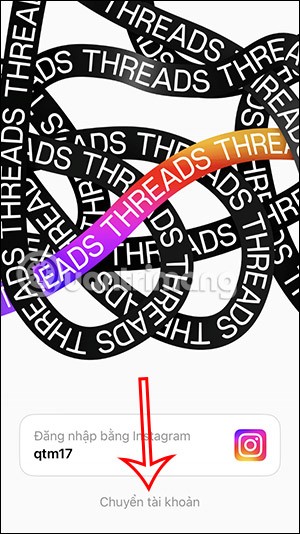
3단계:
다음으로, 다른 Instagram 계정에 로그인을 클릭한 다음 스레드에 사용할 Instagram 계정을 입력합니다 .
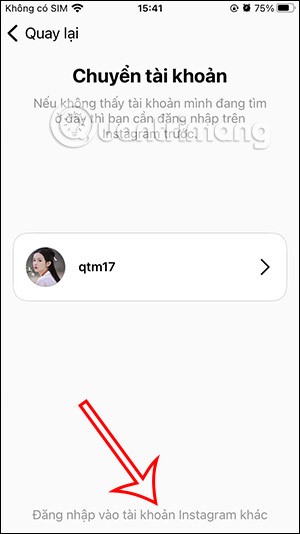
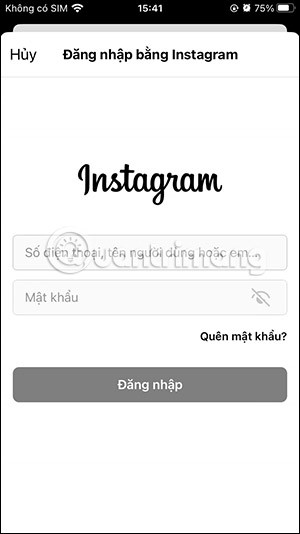
4단계:
스레드 계정에 대한 정보를 입력하기 위한 인터페이스를 표시합니다 . 더 빠르게 접근하려면 Instagram에서 가져오기를 탭하세요. 스레드 계정 이름은 Instagram 계정과 동기화되어 있으므로 변경할 수 없습니다.
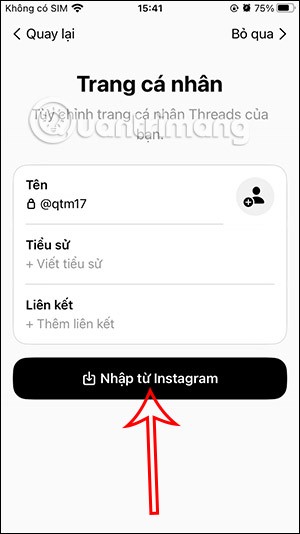
5단계:
다음으로, 원형 아이콘을 클릭하여 스레드 계정의 아바타를 설정합니다 . Instagram 계정 아바타를 얻거나 새로운 사진을 업로드할 수도 있습니다.
참고로, Instagram 계정과 동기화되기 때문에 Threads에서 프로필과 데이터를 삭제하려면 Instagram 계정을 삭제 해야 합니다.

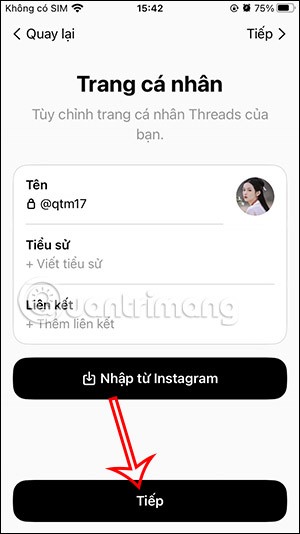
6단계;
다음으로, 스레드에 대한 계정 유형을 개인 또는 공개로 선택합니다 . 새로운 인터페이스로 전환하면 팔로우하는 Instagram 계정에서 동기화된 스레드에서 팔로우하고 싶은 사람을 선택할 수 있습니다 .
마지막으로, 스레드 가입을 클릭하여 스레드 등록 과정을 완료합니다.
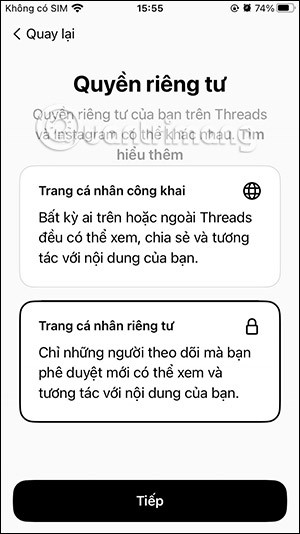
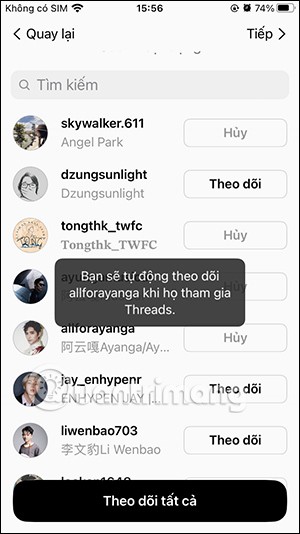
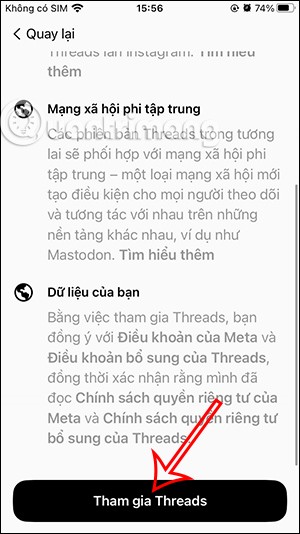
7단계:
아래는 Threads 앱의 홈 인터페이스입니다. 사람 아이콘을 탭하여 개인 스레드 인터페이스에 접속하세요 .
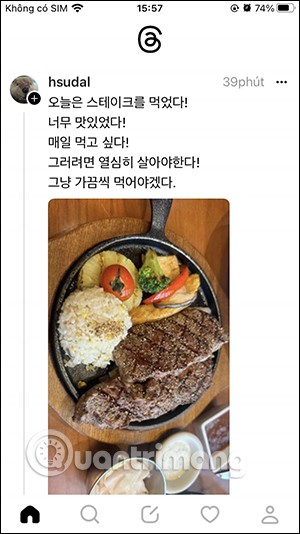
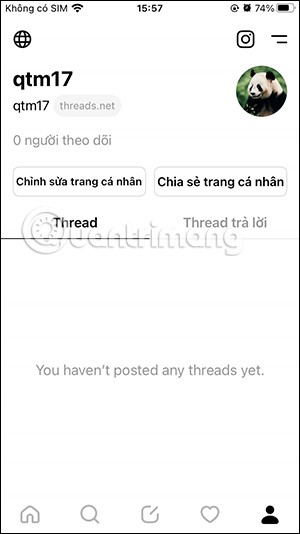
이제 표시하려는 스레드 계정을 클릭하여 팔로우 하세요 .
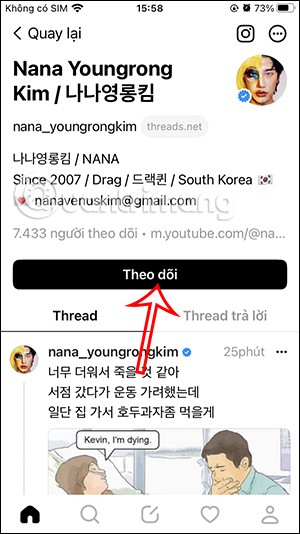
Threads 계정 등록 방법에 대한 비디오 튜토리얼
스레드 사용 방법
스레드는 트위터와 매우 유사합니다. 하지만 스레드와 트위터는 같은 방식으로 작동하지 않습니다. Threads 계정을 설정하고 첫 번째 게시물을 제출할 준비가 되면 다음과 같이 진행하세요.
스레드에 게시물을 만드는 방법
스레드 게시물을 만들려면 다음 단계를 따르세요.
1. 스레드 앱의 어느 곳에서나 화면 하단 중앙에 있는 만들기 아이콘을 탭하면 스레드 만들기 화면이 나타납니다.
2. 텍스트 영역에 입력을 시작하세요. 텍스트가 텍스트 영역에 맞지 않으면 스레드에 추가를 탭하여 새 텍스트 블록을 만드세요. 각 스레드 게시물은 500자로 제한됩니다.
3. 스레드 생성 화면의 왼쪽 하단에 있는 '누구나 답변 가능' 을 탭하여 스레드에 답변할 수 있는 사람을 선택하세요. 팔로우하는 사람, 언급하는 사람에게만 답글을 제한하거나, 기본 옵션으로 누구에게나 공개할 수 있도록 설정할 수 있습니다.
4. 오른쪽 하단에 있는 '게시'를 탭하여 게시물을 게시하세요.
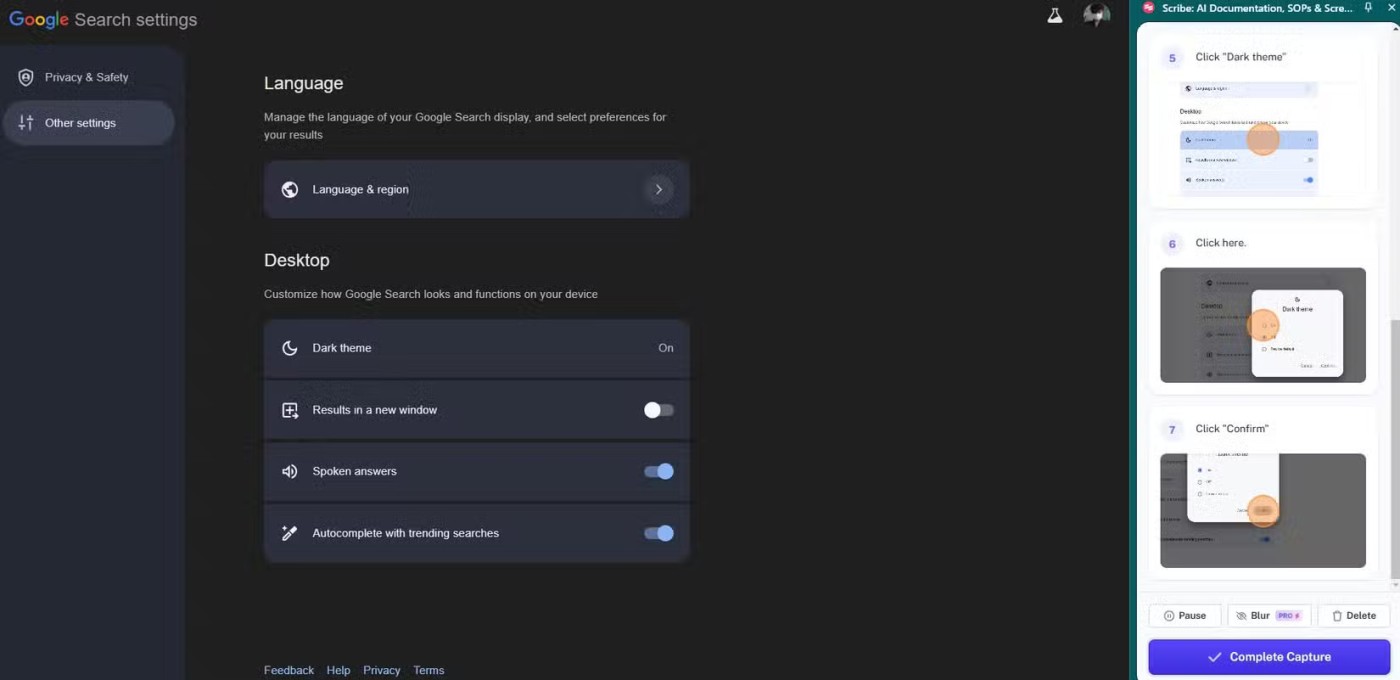
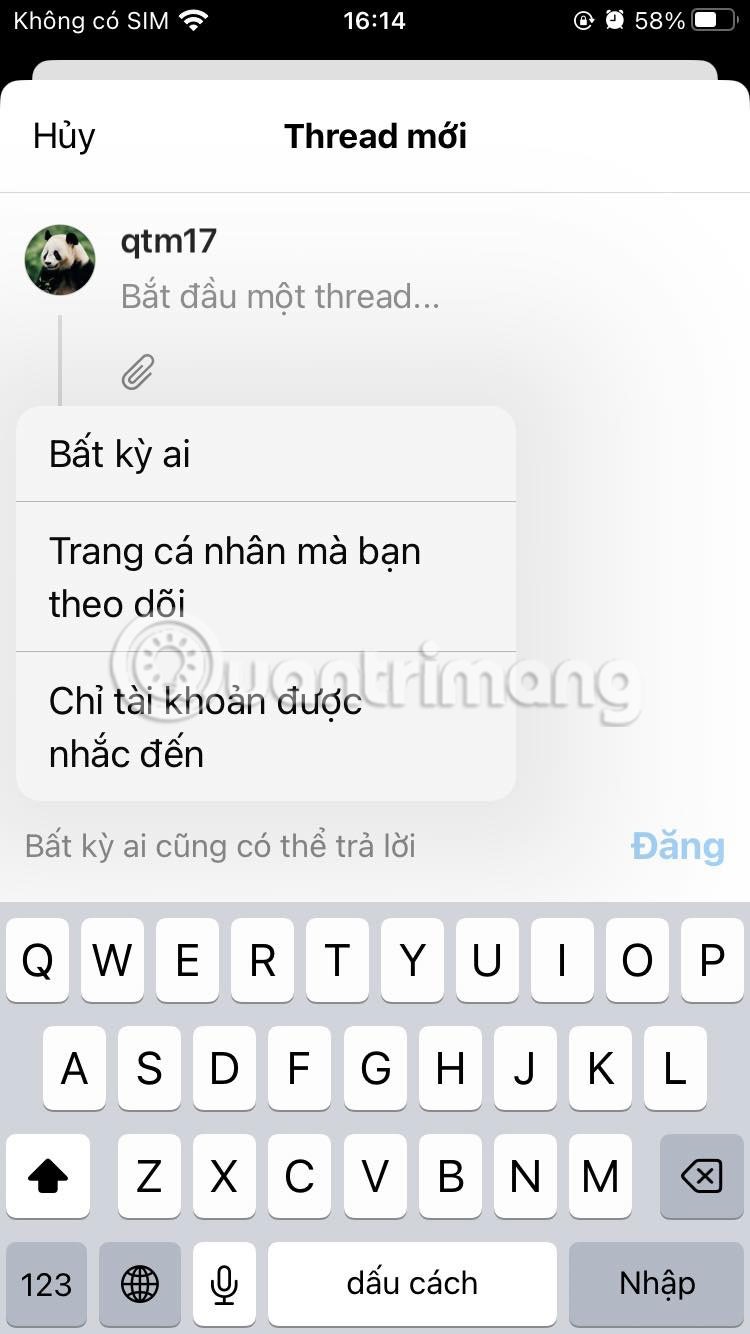
스레드에서 사용자 이름과 프로필 사진을 변경하는 방법
Threads 사용자 이름이나 프로필 사진을 변경하고 싶은 경우, 현재로서는 앱 자체에서 독립적으로 변경할 수 있는 방법이 없습니다. Threads 프로필이 Instagram 계정에 연결되어 있으므로 Threads에서 동일한 변경 사항을 적용하려면 Instagram 사용자 이름을 변경하거나 Instagram 프로필 사진을 변경해야 합니다.
스레드에서 사용자를 팔로우하고 팔로우 취소하는 방법
Threads에 가입하고 나면 타임라인이 조금 어울리지 않는 것처럼 느껴질 수 있습니다. 인스타그램에서 교류했던 사람들과 똑같은 집단의 사람들에게 폭격을 당할 수도 있고, "새 병에 담긴 오래된 와인" 같은 느낌을 받을 수도 있습니다. 아니면 이상한 계정을 너무 많이 다루고 있을 수도 있습니다. 물론, 이 문제를 해결할 방법이 있습니다. 타임라인에 표시하려는 계정을 더 많이 팔로우하는 것입니다.
스레드에서 계정을 팔로우하려면:
1. 화면 하단의 검색 아이콘을 탭하세요.
2. 검색 페이지에 나열된 계정을 팔로우하거나 팔로우하려는 계정 이름을 입력하여 해당 계정을 검색하고 팔로우하세요.
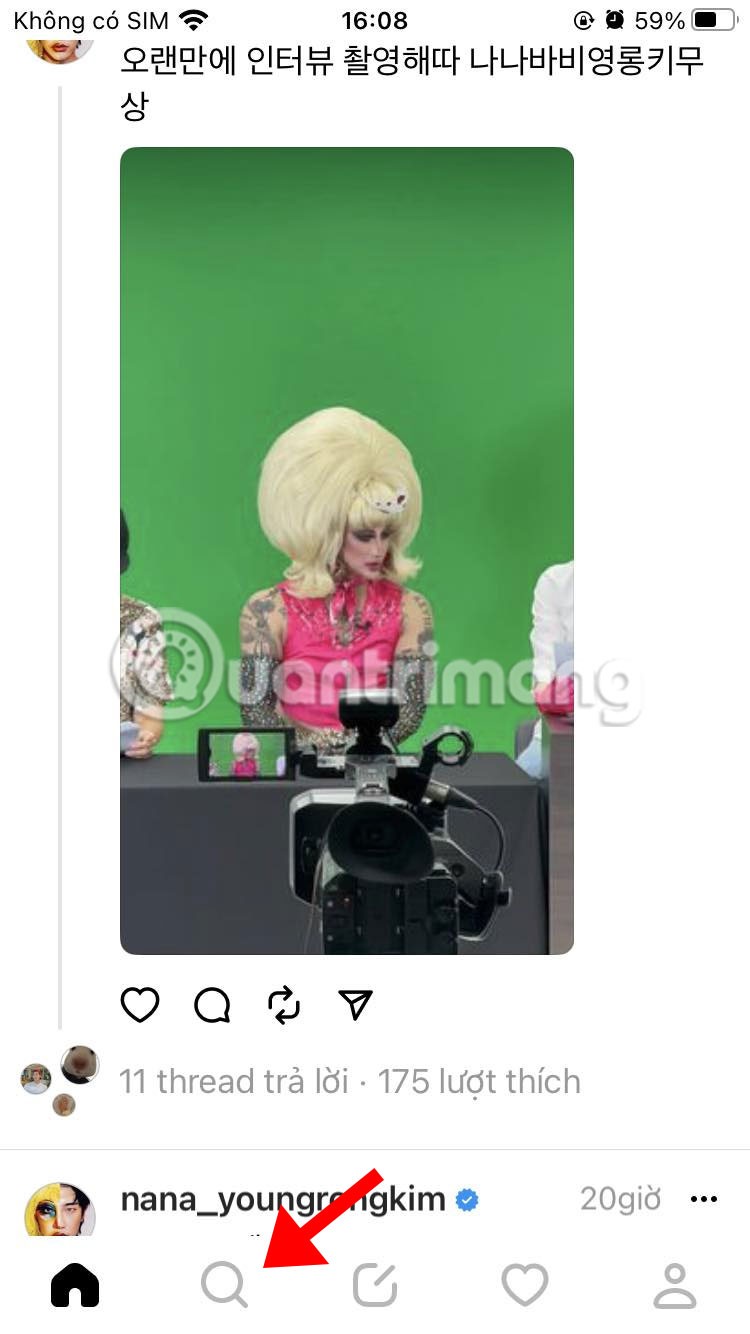
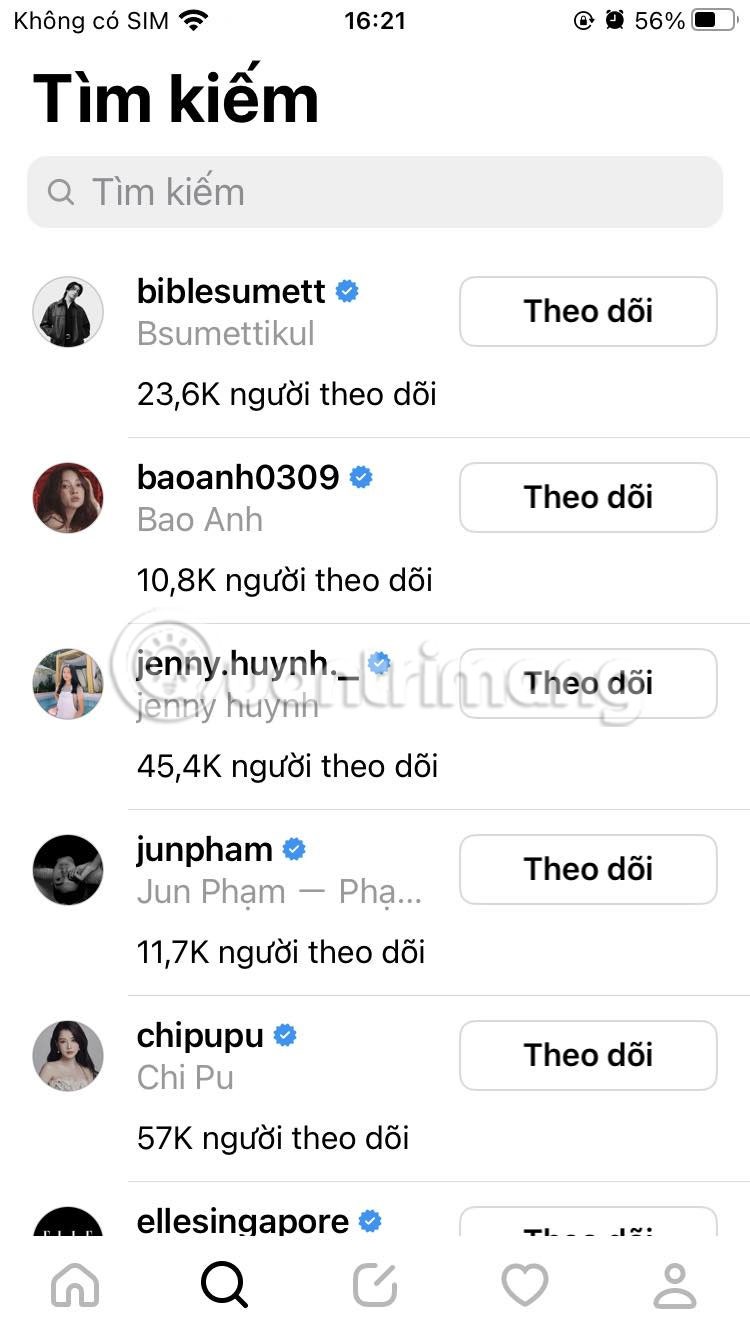
삼성폰에서 Galaxy AI를 더 이상 사용할 필요가 없다면, 매우 간단한 작업으로 끌 수 있습니다. 삼성 휴대폰에서 Galaxy AI를 끄는 방법은 다음과 같습니다.
인스타그램에 AI 캐릭터를 더 이상 사용할 필요가 없다면 빠르게 삭제할 수도 있습니다. 인스타그램에서 AI 캐릭터를 제거하는 방법에 대한 가이드입니다.
엑셀의 델타 기호는 삼각형 기호라고도 불리며, 통계 데이터 표에서 많이 사용되어 숫자의 증가 또는 감소를 표현하거나 사용자의 필요에 따라 모든 데이터를 표현합니다.
모든 시트가 표시된 Google 시트 파일을 공유하는 것 외에도 사용자는 Google 시트 데이터 영역을 공유하거나 Google 시트에서 시트를 공유할 수 있습니다.
사용자는 모바일 및 컴퓨터 버전 모두에서 언제든지 ChatGPT 메모리를 끌 수 있도록 사용자 정의할 수 있습니다. ChatGPT 저장소를 비활성화하는 방법은 다음과 같습니다.
기본적으로 Windows 업데이트는 자동으로 업데이트를 확인하며, 마지막 업데이트가 언제였는지도 확인할 수 있습니다. Windows가 마지막으로 업데이트된 날짜를 확인하는 방법에 대한 지침은 다음과 같습니다.
기본적으로 iPhone에서 eSIM을 삭제하는 작업도 우리가 따라하기 쉽습니다. iPhone에서 eSIM을 제거하는 방법은 다음과 같습니다.
iPhone에서 Live Photos를 비디오로 저장하는 것 외에도 사용자는 iPhone에서 Live Photos를 Boomerang으로 매우 간단하게 변환할 수 있습니다.
많은 앱은 FaceTime을 사용할 때 자동으로 SharePlay를 활성화하는데, 이로 인해 실수로 잘못된 버튼을 눌러서 진행 중인 화상 통화를 망칠 수 있습니다.
클릭 투 두(Click to Do)를 활성화하면 해당 기능이 작동하여 사용자가 클릭한 텍스트나 이미지를 이해한 후 판단을 내려 관련 상황에 맞는 작업을 제공합니다.
키보드 백라이트를 켜면 키보드가 빛나서 어두운 곳에서 작업할 때 유용하며, 게임 공간을 더 시원하게 보이게 할 수도 있습니다. 아래에서 노트북 키보드 조명을 켜는 4가지 방법을 선택할 수 있습니다.
Windows 10에 들어갈 수 없는 경우, 안전 모드로 들어가는 방법은 여러 가지가 있습니다. 컴퓨터를 시작할 때 Windows 10 안전 모드로 들어가는 방법에 대한 자세한 내용은 WebTech360의 아래 기사를 참조하세요.
Grok AI는 이제 AI 사진 생성기를 확장하여 개인 사진을 새로운 스타일로 변환합니다. 예를 들어 유명 애니메이션 영화를 사용하여 스튜디오 지브리 스타일의 사진을 만들 수 있습니다.
Google One AI Premium은 사용자에게 1개월 무료 체험판을 제공하여 가입하면 Gemini Advanced 어시스턴트 등 여러 업그레이드된 기능을 체험할 수 있습니다.
iOS 18.4부터 Apple은 사용자가 Safari에서 최근 검색 기록을 표시할지 여부를 결정할 수 있도록 허용합니다.













